
【NFT】Twitter Blue、アイコンにNFTアートを設定する方法
はじめましてのヒトは、はじめまして。
いつもの皆様、こんにちわ。
大葉さんです。
前回のお話
Twitter Blueが日本に上陸しましたね。さっそく喜び勇んで契約させて頂き、直後に痛い目にあってテンヤワンヤした始末書がこちらにあるので、本記事を読む前にぜひチェックしてください。
最初の最初に設定カスタマイズする事で、救われるツイ廃の命があります!
何故この記事を書いたのか?
Twitter Blueの新機能の一つである「保有するNFTアートをtwitterアイコンとして設定する機能」について、設定方法と注意点をまとめたかったからです。
前提
該当NFTアートをアイコンとして利用するにあたり、クリエイターさんに事前に確認を取っておきましょう。「PFP」と書かれたNFTアートはアイコン用に作られたものが多いので(おそらく)大丈夫かと思いますが、1枚絵NFTアート等については、許可されていない場合もありえます。
Twitter公式ヘルプサイト
twitter 通常アイコン(円マーク)サンプル

twitter NFTアイコン(六角形)サンプル

上記設定に用いた実NFT PFP アート
以上が伝えたいことです。以下、設定方法など。
■NFTアートを設定できる環境
Web版Twitterは、対応していません。
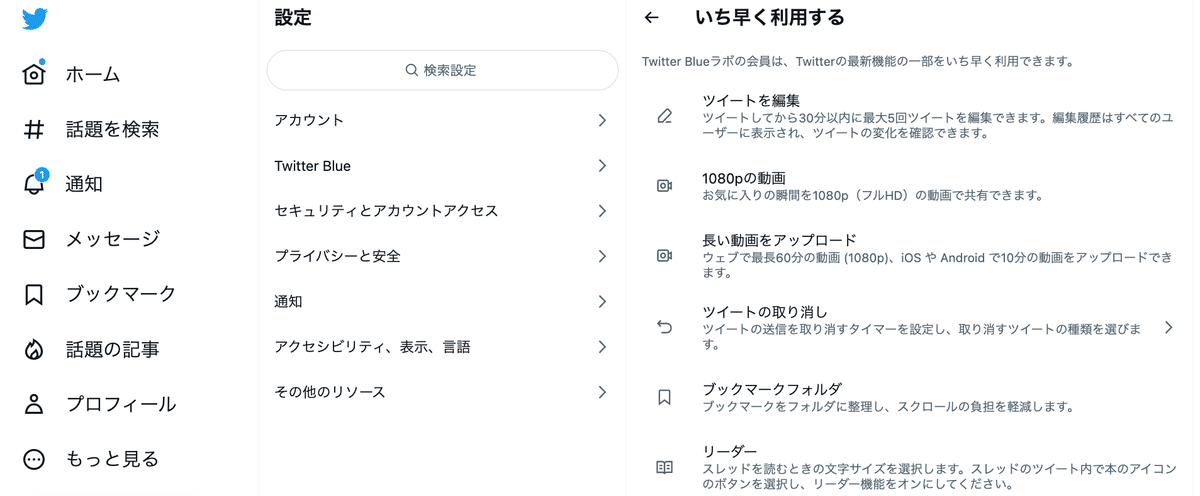
iOSアプリは、対応しています。

ANDROIDアプリも、対応しています。
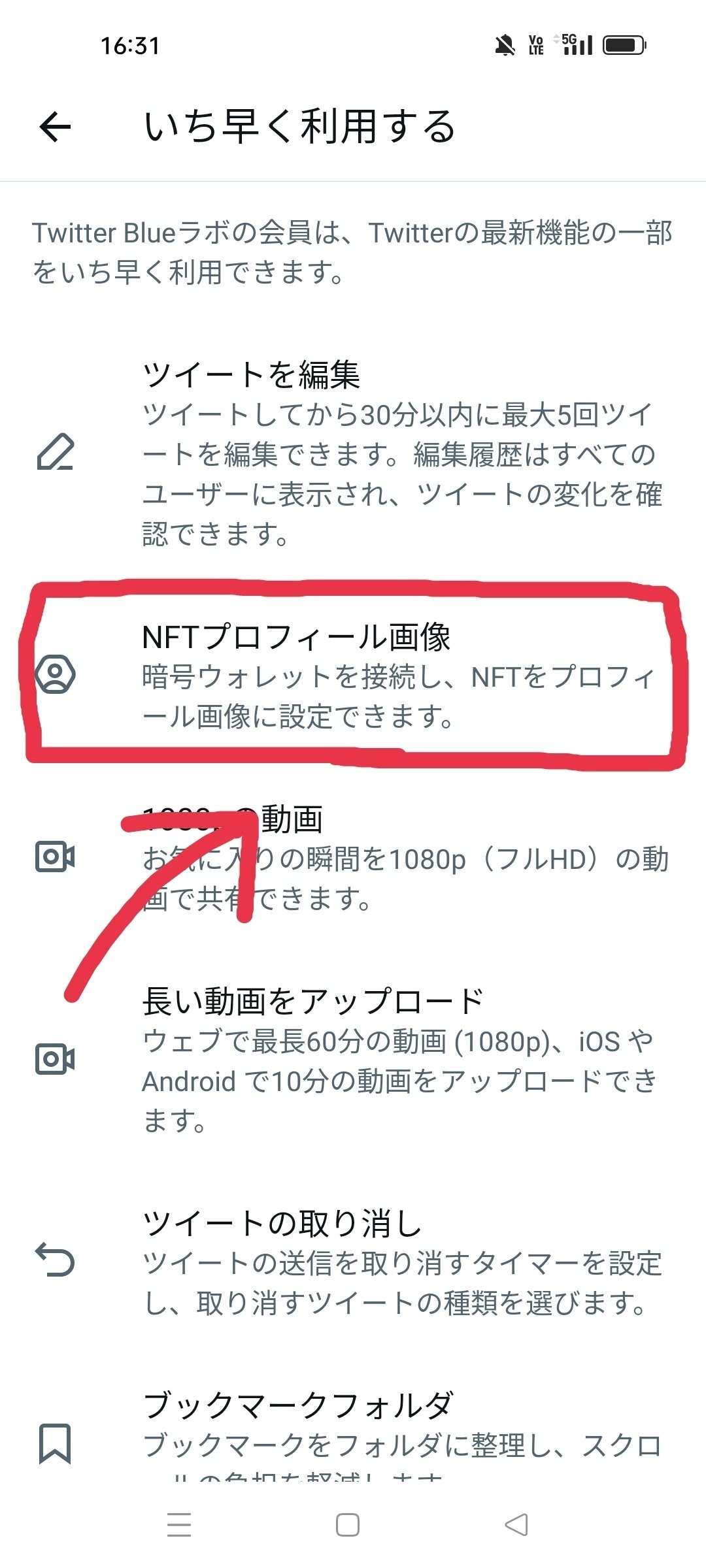
従って、iOSアプリ、あるいはAndroidアプリ版のMetaMaskを事前にインストールする必要があります。
■設定方法
Androidアプリで設定してみました。
(1)Twitter Blue「設定」をクリック。

(2)「特定の機能をいち早く利用する」をクリック。
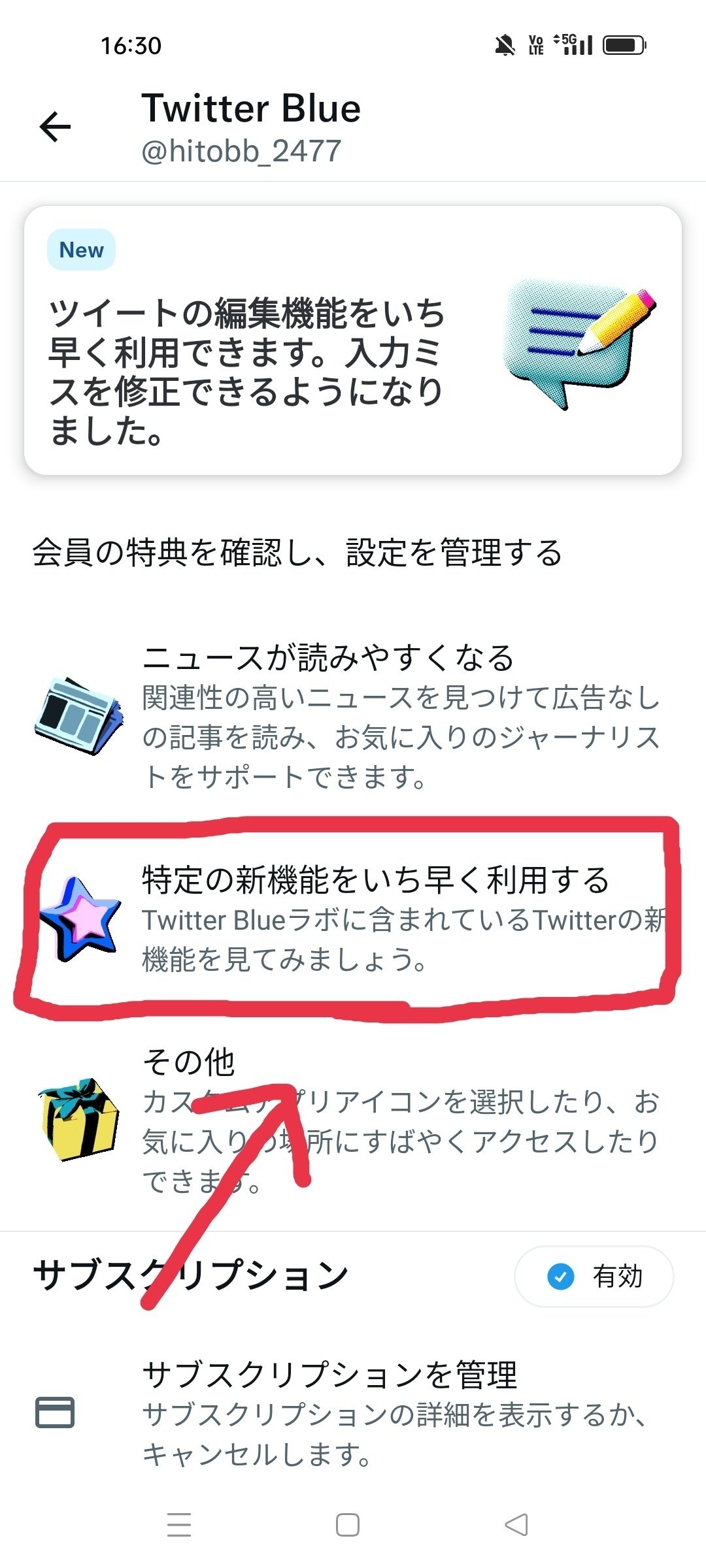
(3)「NFTプロフィール画像」をクリック。

(4)「ウォレットを接続」をクリックして続行。

(5)接続するWalletを選択(ワタクシの場合はMetaMask)
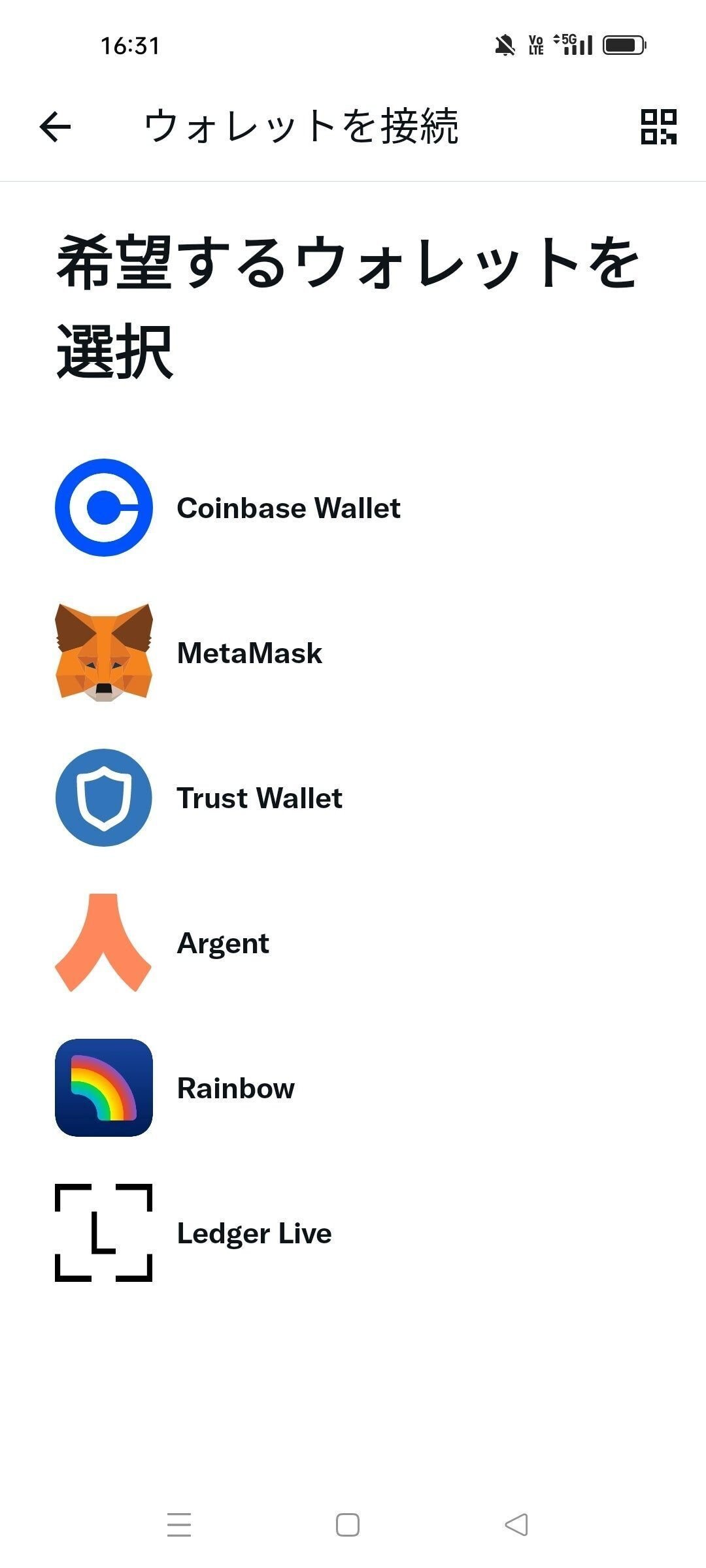
(6)このタイミングで、Walletアプリが自動的に立ち上がって来ます。「接続」をクリック。

(7)「メールアドレスを確認」の画面に、紐づけるWalletの実アドレス(一部マスキングあり)が表示されます。間違いがなければ「確認」をクリック。
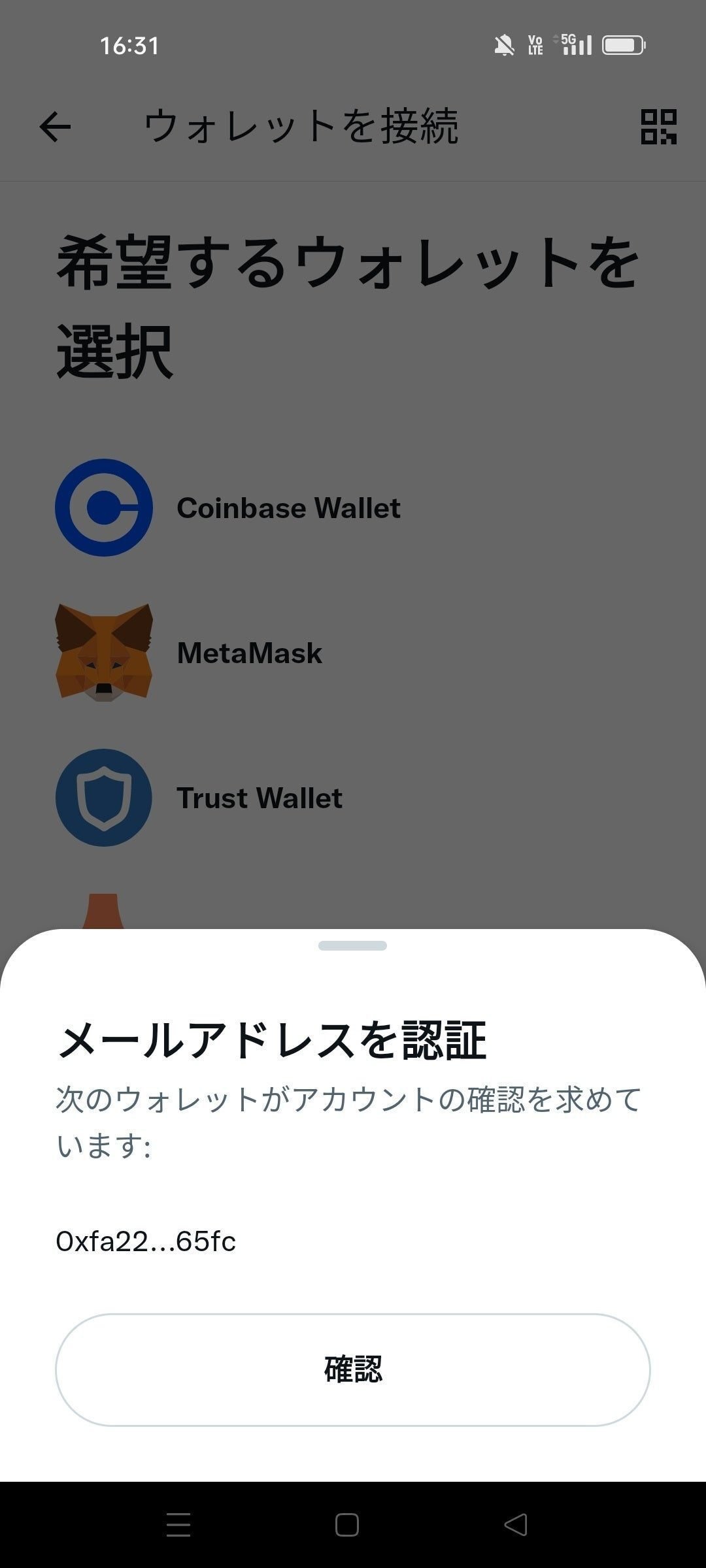
(8)WalletとTwitterを紐づける署名を行います。内容を確認した上で「署名」をクリック。
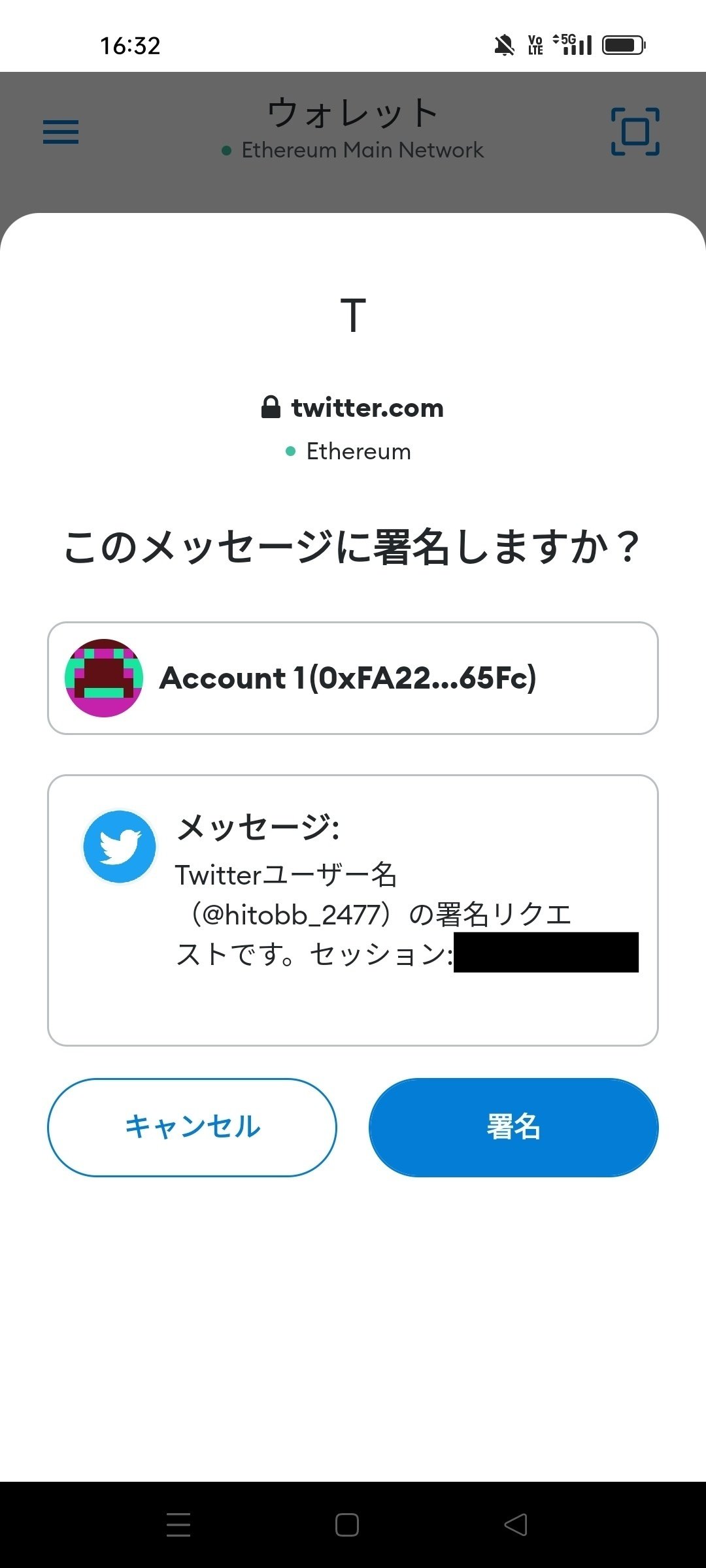
(9)Walletに保管されたNFTアート一覧が表示。
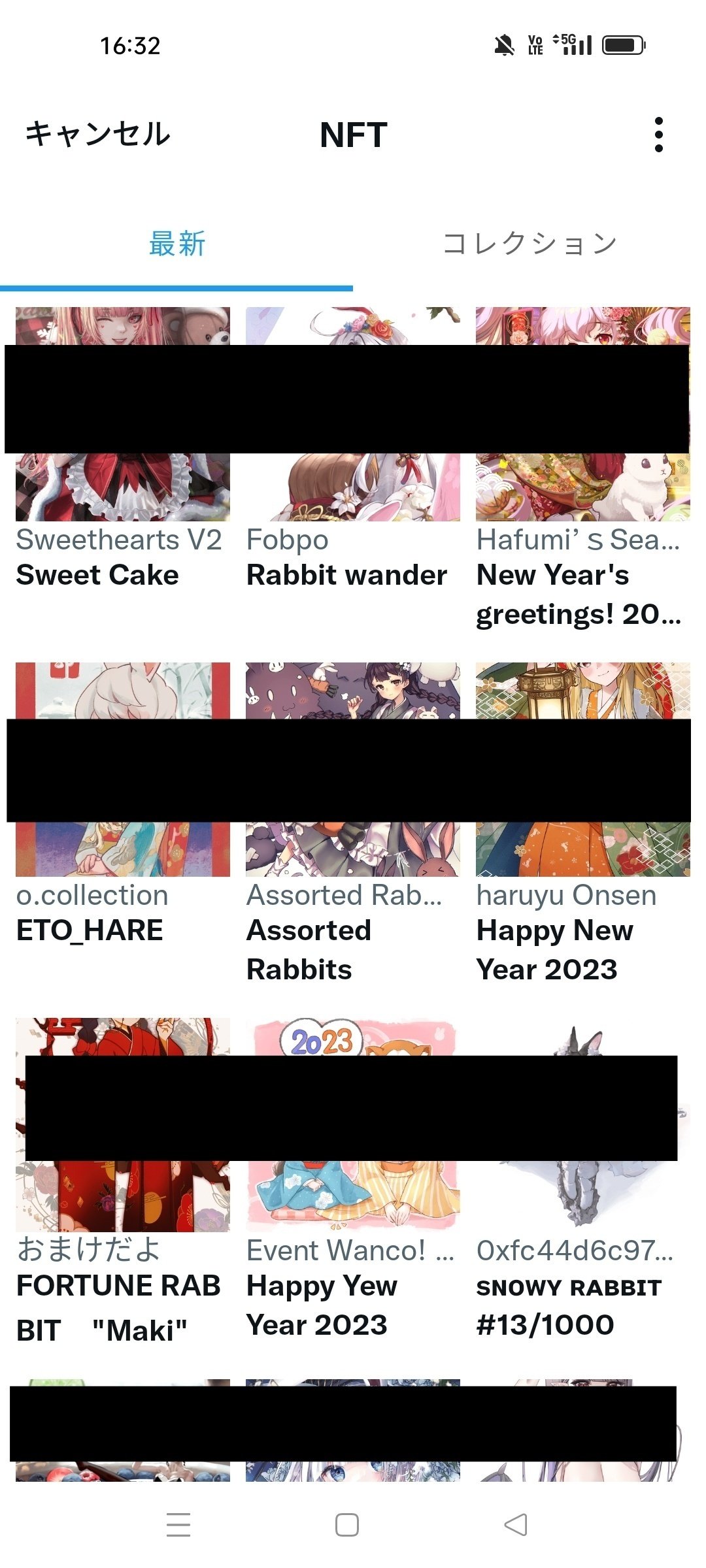
(10)アイコンにしたいNFTを選択。
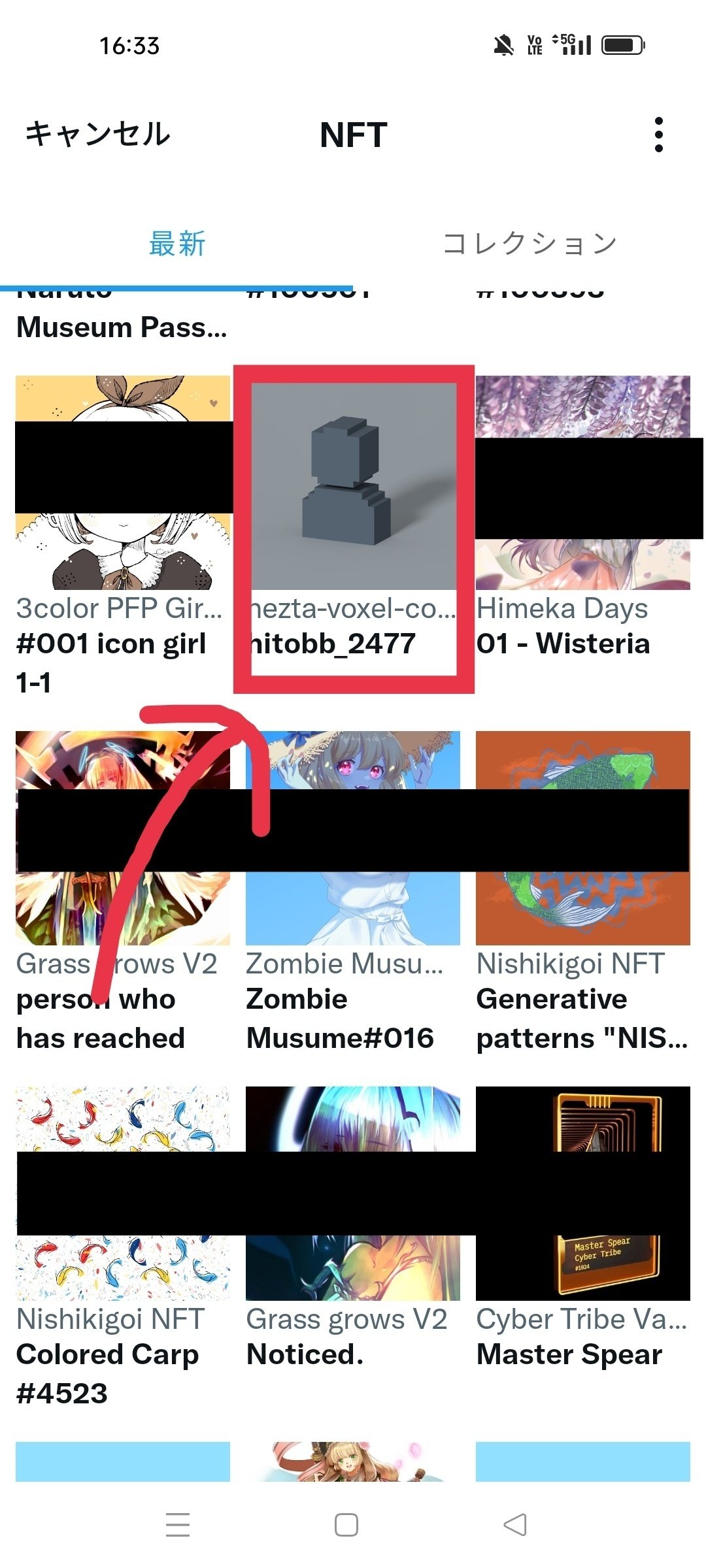
(11)画像を六角形に切り抜き。
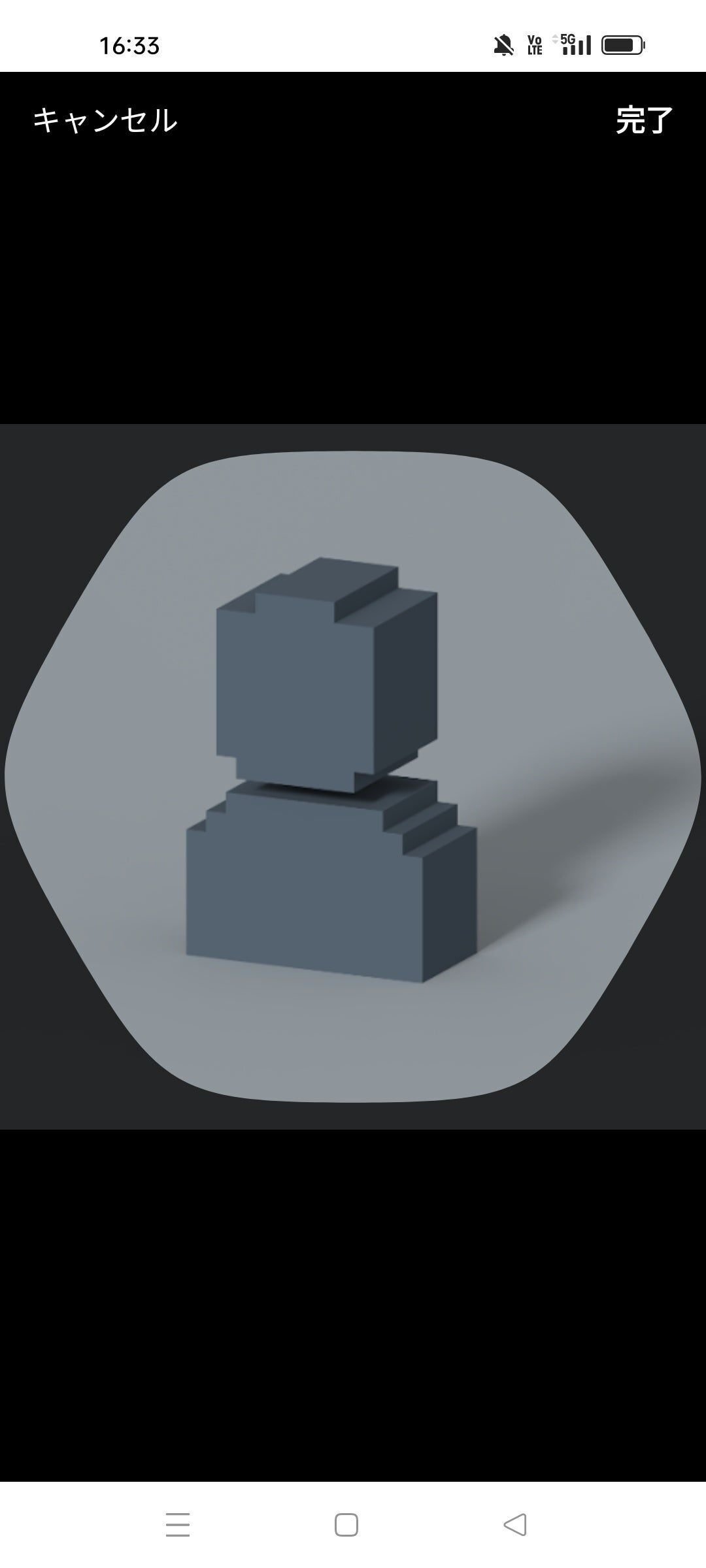
(12)「完了」をクリックして終了。オプションとしてNFTプロフィール設定をツイートすることも可能。

■注意事項
何らかの理由(例:NFT画像が未サポートの動画形式)により、利用できないNFTアートには、以下の警告が表示されます。
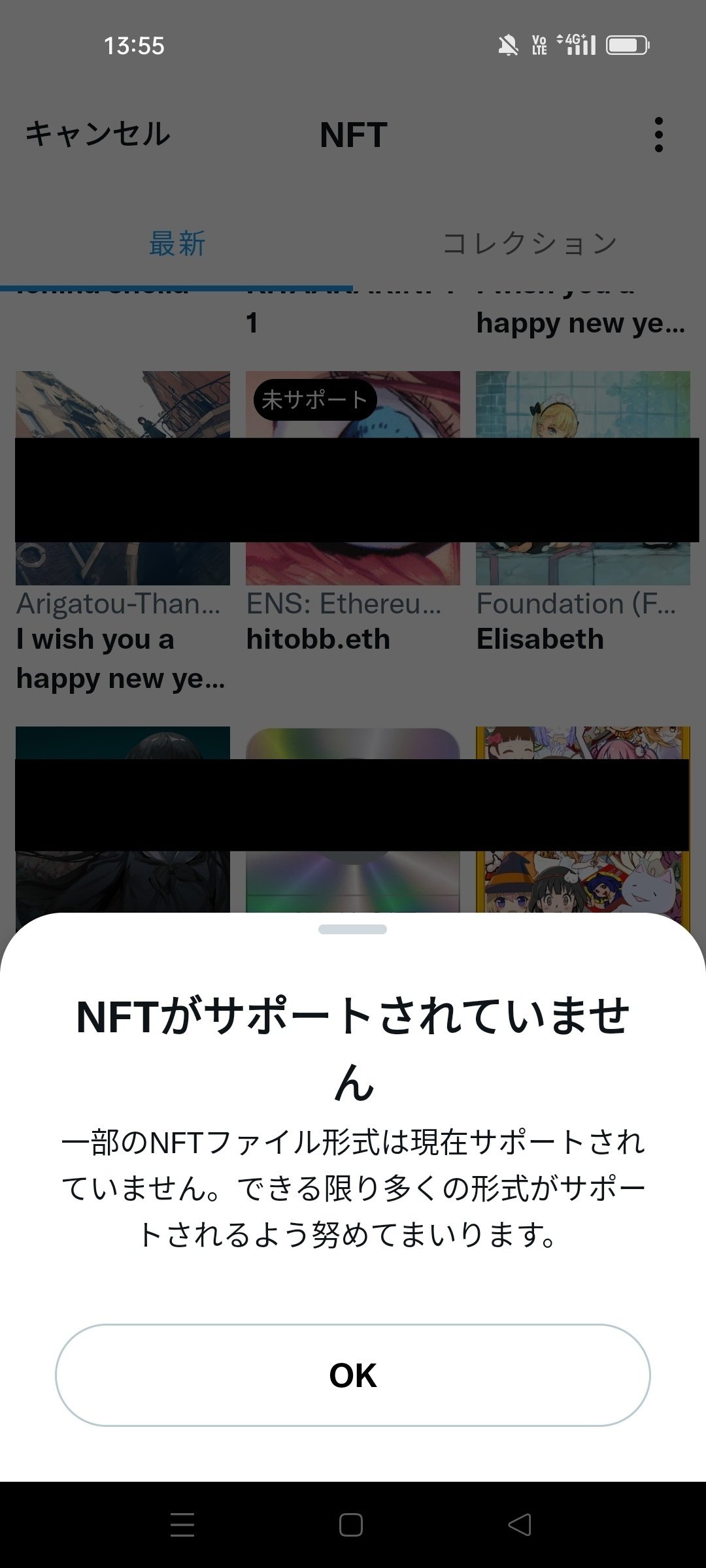
Twitter Blueでは、アイコンやプロファイル変更後、再審査が完了するまでの間は「青公認マーク」が一時的に削除されます。

↓↓↓↓↓↓↓↓

↓↓↓↓↓↓↓↓

審査完了までには4−5日間かかります。
皆様、NFTを活用して、充実したTwitterライフをお楽しみください!!
ではでわではでわ!
次のお話
この記事が気に入ったらサポートをしてみませんか?
